Создание прокручиваемой текстовой области
На основе динамического текстового поля может быть создана перемещаемая (прокручиваемая) текстовая область. Пример такой текстовой области показан на рис. 7.9.
Для создания прокручиваемой текстовой области необходимо выполнить следующие действия:
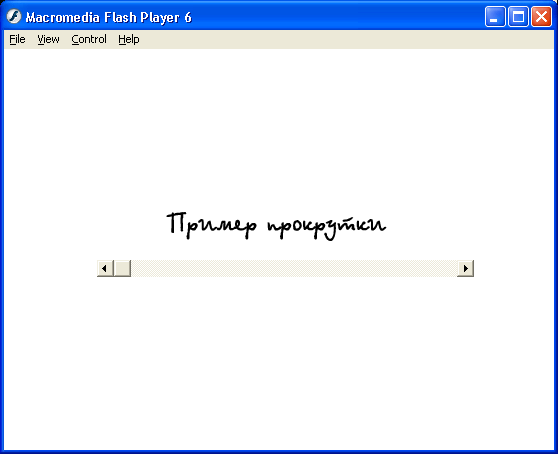
Рис. 7.9. Пример прокручиваемой текстовой области
- Включите инструмент Text и с помощью мыши очертите на столе границы текстовой области.
- На панели инспектора свойств с помощью раскрывающегося списка Line type выберите формат текстового поля; при этом полезно придерживаться следующих правил:
- если вы хотите использовать вертикальную полосу прокрутки, то следует выбрать тип Multiline или Multiline no wrap;
- если вам требуется поле только с горизонтальной полосой прокрутки, то следует выбрать тип Single Line;
- для создания поля с вертикальной и горизонтальной полосами прокрутки выберите тип Multiline no wrap.
- При необходимости установите требуемые значения других параметров текстового поля (стиль и размер шрифта, цвет и т. д.).
- Не выключая инструмент Text, переместите указатель мыши за пределы текстовой области и щелкните левой кнопкой; при этом текстовый курсор внутри поля исчезнет, и оно окажется выделенным черной пунктирной рамкой.
- Вновь переместите указатель мыши внутрь текстовой области и щелкните правой (!) кнопкой, чтобы открыть контекстное меню.
- В контекстном меню выберите команду Scrollable (Прокручиваемый).
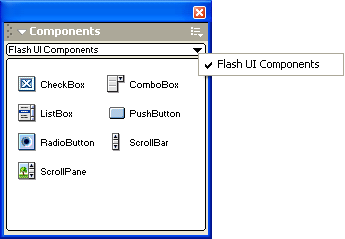
Рис. 7.10. Панель Components
- Убедитесь, что в рабочей области Flash открыта панель Components (Компоненты); если панель закрыта, в меню Window выберите пункт Components; данная панель (рис. 7.10) предназначена для включения в фильм элементов управления (кнопок, флажков, списков и т. д.); подробнее о работе с панелью Components рассказано в главе "Создание интерактивных фильмов".
- На панели Components найдите элемент ScrollBar (на рис. 7.10 он выделен тенью) и перетащите его мышью в текстовую область; при этом учитывайте следующее:
- Flash автоматически устанавливает размер полосы прокрутки в соответствии с высотой (для вертикальной) и длиной (для горизонтальной) текстовой области;
- чтобы получить вертикальную полосу прокрутки, следует установить элемент ScrollBar вдоль вертикальной границы области;
- чтобы получить горизонтальную полосу прокрутки, следует установить элемент ScrollBar поперек горизонтальной границы текстовой области таким образом, чтобы указатель мыши оказался в пределах текстовой области, как показано на рис. 7.11;
- Flash создает ползунок на полосе прокрутки только в том случае, если он действительно необходим; то есть, например, если текстовая область содержит только одну строку, то ползунок на вертикальной полосе прокрутки будет отсутствовать.
